Como desativar a visualização de conversas do Gmail no aplicativo e na Web
O Gmail agrupa e-mails com o mesmo assunto em uma visualização encadeada que nada mais é do que uma visualização de conversa. Permite uma melhor organização dos e-mails. Se a conversa se tornar muito longa devido a um fluxo de e-mails das partes envolvidas, você poderá ter todos eles em um só lugar. Pelo contrário, às vezes você pode se sentir confuso com a visualização da conversa se, por exemplo, encaminhar um e-mail nessa conversa. Se você se encontra bastante nessa situação, temos boas notícias para você. O Google agora introduziu uma configuração para desativar a visualização de conversas do Gmail no aplicativo Android e iOS depois de já estar no site do Gmail há algum tempo.
Cobrimos as etapas para o aplicativo e o site neste tutorial. Por padrão, a visualização de conversas no Gmail está ativada, mas você pode removê-la das configurações da sua conta. Agora, então, vamos fazer as rodas girarem.
Remover a visualização de conversas no aplicativo Gmail para Android e iPhone/iPad
Importante: usei as etapas do aplicativo Android aqui, mas não há muita diferença para o aplicativo iOS Gmail. Certifique-se de que o aplicativo Gmail esteja atualizado antes de prosseguir com as etapas.
1. Abra o aplicativo Gmail e toque no Ícone do menu de hambúrguer no canto superior esquerdo.
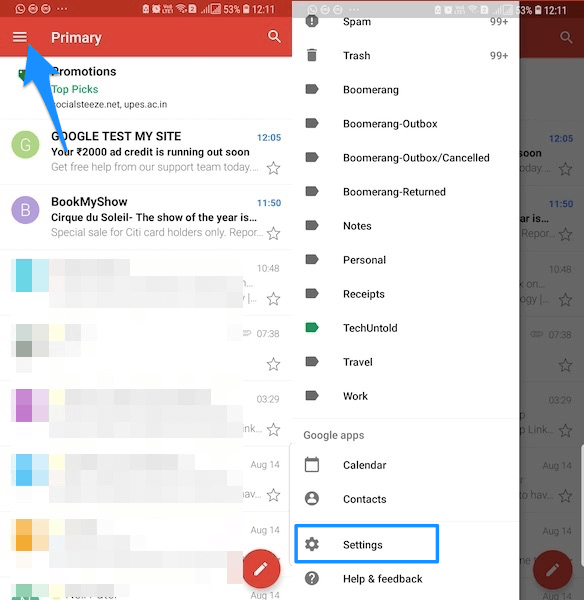
2. No Menu, selecione Configurações.
3. Na próxima tela, você poderá ver todas as contas do Gmail adicionadas. Selecione aquele para o qual você deseja alterar a configuração.
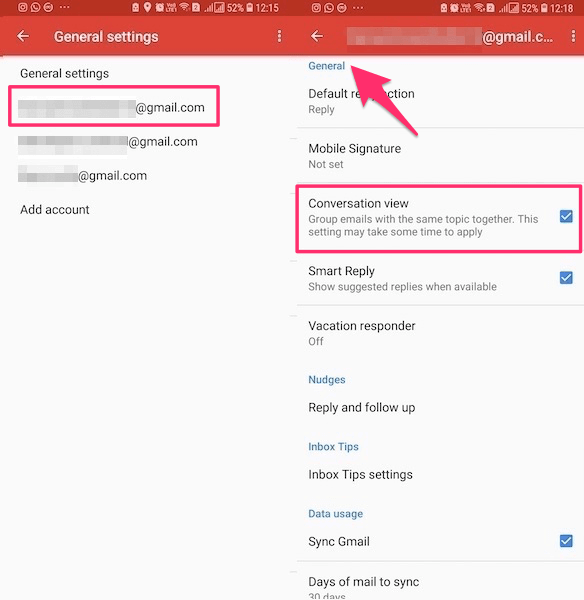
4. Finalmente, você encontrará o Visualização da conversa configuração no Geral seção. Toque nele para desmarcá-lo e desativá-lo para Android, enquanto no caso do iOS é um botão de alternância.

Você será notificado por meio de uma caixa de diálogo que a visualização da conversa foi desligado. Toque em Aceito e vá.
Agora, quando você olhar para os e-mails com o mesmo tópico, eles serão listados individualmente, em vez de em uma visualização agrupada recolhida.

Da mesma forma, você pode desativar a visualização encadeada para outras contas do Gmail adicionadas.
Leia também: Como ativar/desativar a resposta inteligente no Gmail para Android e iPhone
Agora, vamos passar para as etapas para o site.
Site do Gmail
- Quando você estiver logado em sua conta, clique no botão ícone de engrenagem e selecione Configurações No menu suspenso.

- Em Configurações, você encontrará Visualização da conversa. Selecione os Visualização da conversa desativada e clique em Salvar alterações na parte inferior.
Isso é tudo o que há para isso. Você sempre pode voltar e ativar a visualização da conversa no mesmo local.
Leia também: Como enviar e-mails autodestrutivos no Gmail
Pessoalmente, estou melhor com a visualização de conversas ativada na maioria das ocasiões. E você? Você vai se livrar dele agora, quando tiver a possibilidade de fazê-lo? Conte-nos nos comentários abaixo.
Artigos Mais Recentes